
在使用Word文档时,我们常常需要对不同页面进行不同的格式设置,尤其是在页脚方面。有时候,我们希望在某一页上添加特定的页脚内容,而不影响到其他页面的格式。这种情况下,如何给单独一页加页脚就成为了一个重要的技能。本文将详细介绍在Word中实现这一功能的步骤和注意事项。
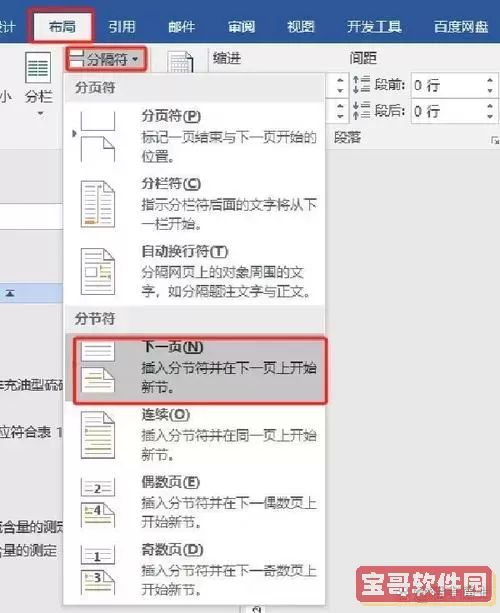
首先,我们需要明确什么是页脚。页脚是位于页面底部的区域,通常用于显示页面编号、文档标题、日期等信息。当我们进行文档排版,尤其是学术论文或报告时,能够灵活地调整页脚内容就显得尤为重要。

接下来,我们按照以下步骤进行操作:
1. 插入分隔符:打开你的Word文档,找到需要单独设置页脚的页面。首先,你需要在该页面之前和之后插入分隔符。点击“布局”选项卡,然后选择“分隔符”,使用“下一页”分隔符来将文档分成两个部分。这样,你就可以独立修改这一部分的页面格式。
2. 设置页脚:插入分隔符后,点击需要设置页脚的页面。在页面底部双击进入页脚编辑模式。此时,你可能会发现与其他页面的页脚相同。如果是这样,接下来需要进行必要的调整。
3. 取消链接到前一个:在页脚编辑模式中,找到“设计”选项卡,这里有一个“链接到前一个”(Link to Previous)的按钮。默认情况下,Word会链接前后页脚。为了单独编辑这一页的页脚,你需要取消此链接。点击该按钮,使其不再高亮状态,表示已经解除链接。
4. 添加自定义内容:一旦成功解除链接,你便可以自由地在这一页的页脚中添加自定义内容。例如,你可以输入特定的文本、日期、编号等信息,而这不会影响到其他页面的页脚内容。
5. 完成设置:编辑完成后,点击页脚外的区域退出编辑模式。此时返回到主文档中,你会发现只有这一页的页脚发生了改变,其他页的页脚仍保持之前的样式。
除了以上步骤,值得注意的是,在处理多节文档时,可能存在多次需要设置不同页脚的情况。在这种情况下,_repeat_步骤1至步骤4,确保每一页的页脚都能够独立设置。此外,使用多级页码等功能时,也可根据需要进行更丰厚的个性化设置。
在Word中,个性化的功能让我们文档的排版显得更加丰富和专业。尤其是在处理如毕业论文、课题报告等重要文件时,适时地调整页脚,将有助于彰显论文的专业性和学术态度。
总之,掌握在Word中给单独一页加页脚的技巧,不仅可以提升文档的整体质量,更可以在工作和学习中展现出个人的细致与专业。希望通过本文的详细步骤,能够帮助到大家在实际操作中游刃有余,制作出更加符合要求的Word文档。